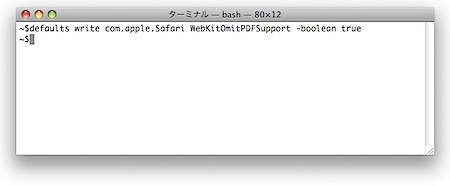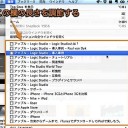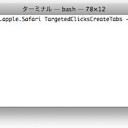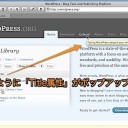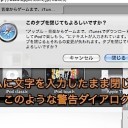Safariの「PDF表示機能」を無効にする裏技です。
PDFファイルのリンクをクリックしても、そのPDFファイルをSafariで開かず、ダウンロードするようにします。
Safariの「ウインドウ内PDF表示機能」を無効にする
Safariは、Windowsのブラウザと異なり、標準でPDFファイルを表示する機能が付いているため、プラグイン無しでPDFファイルを表示することができます。
しかし、Webを閲覧中にPDFファイルのリンクをクリックすると、自動的に読み込んで開こうとするためそれが煩わしい場合もあります。
そこで、Safariの「PDF表示機能」を無効にして、PDFファイルをダウンロードするように設定を変更する方法を紹介します。
「PDF表示機能」を無効にする方法
「起動ディスク(Macintosh HDなど)」→「アプリケーション」→「ユーティリティ」と移動し「ターミナル」を起動します。
そして、以下のようにターミナルに入力します。
defaults write com.apple.Safari WebKitOmitPDFSupport -boolean true
さらに、Safariを再起動します。
これで、「PDF表示機能」が無効になります。
設定の変更を取り消す場合は以下をターミナルに入力してから、Safariを再起動してください。
defaults delete com.apple.Safari WebKitOmitPDFSupport
以上、Mac SafariのPDF表示機能を無効にする裏技でした。
登録カテゴリ
コメントを投稿